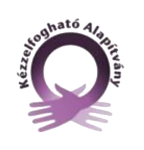Az Informatika a Látássérültekért Alapítvány honlapján megjelenő hír szerint április 19-én megjelent
a Freedom Scientific képernyőolvasó termékcsomag 2022-es verziójának áprilisi frissítése.
A csomag komponenseinek verziószáma a következő lett:
Fusion 2022.2204.7.400,
Jaws 2022.2204.20.400,
ZoomText 2022.2204.21.400.
Az új kiadás jellemzőiről az Alapítvány honlapján tájékozódhatunk, az online és az offline letöltő linkek a linkelt cikkben, valamint honlapunk jobboldali oldalsávjának Jaws, NVDA letöltések szakaszában is megtalálhatók.
A képernyőolvasókkal és igénylésükkel kapcsolatos tájékoztató megtalálható a Diákok / Jaws, NVDA letöltések oldalon.
A legfontosabb változások és újdonságok hajtás után…
- Egyes weblapokon a Jaws navigációs billentyűparancsai ütközhetnek az oldalon használható billentyűparancsokkal. Ennek elkerülése érdekében kapod az Insert+Shift+Z billentyűparancsot, amellyel ideiglenesen kikapcsolhatod a virtuális kurzor navigációs billentyűparancsait. A kikapcsolás sikerességéről A navigációs gyorsítóbillentyűk felfüggesztve üzenet értesít. Ha ismét leütöd ezt a billentyűparancsot, akkor A navigációs gyorsítóbillentyűk újból működnek üzenetet kapod. Ha új oldalra váltasz vagy elhagyod a böngészőablakot, a gyorsítóbillentyűket automatikusan visszakapod. Ha visszaváltasz arra az oldalra, amelyen felfüggesztetted a gyorsítóbillentyűket, akkor ismét használnod kell az Insert+Shift+Z billentyűparancsot. (Ez a szolgáltatás továbbra is elérhető a régi, Insert+Ctrl+N billentyűparanccsal.)
- Ha egy nagyméretű Excel táblázattal dolgozol, akkor - a számítógép teljesítményétől függően - a Jaws miatt is jelentősen lassulhat a feldolgozás. Ha ilyet tapasztalsz, akkor üsd le az Insert+V billentyűparancsot a Közvetlen beállítások párbeszédpanel megjelenítéséhez, majd a Keresés mező (Beállítások keresése) szerkesztőmezőben keress rá a Teljesítményt befolyásoló funkciók engedélyezése jelölőnégyzetre - ezt a jelölőnégyzetet Az Excel beállításai / Munkafüzet, munkalap és régió beállításai / Cím és összeg felolvasása útvonalon találod meg. Ha teljesítményproblémáid vannak, akkor először kapcsold ki ezt a kapcsolót, és győződj meg arról, javult-e a helyzet.
- A Google Dokumentumokban meg kellett szüntetni a a táblázatsor elejére (Alt+Ctrl+Shift+Bal nyílbillentyű) és a végére léptető (Alt+Ctrl+Shift+Jobb nyílbillentyű) billentyűparancsot, hogy a Google felhasználhassa ezeket a billentyűleütéseket.
- A Valutaváltó nevű kutatási modul (Insert+Szóköz+R) ismét része a csomagnak.
- Az új verzió most már tartalmazza a Liblouis Braille-fordító 3.21.0 verzióját, amely a magyar változatban alapértelmezett lett.
Megjegyzések és jegyzetek kezelése az Excelben
Az Excel különféle kiadásai eltérően kezelik a cellához fűzhető megjegyzést és jegyzetet. Nézzük, mi a különbség a kettő között, és hogyan kezelhetjük ezt a kettőt a képernyőolvasó segítségével!
Az Excelben egy cellához megjegyzést fűzhetsz. Az Excel 365 emellett lehetőséget nyújt egy másik fajta megjegyzés készítésére is, amely elsősorban a közös munkát segíti. Némi nehézséget okoz, hogy az Excel 365-ben a korábban használt Megjegyzés tölti be ezt az új funkciót, míg az Excel 2016/2019/2021 kiadásokban használt megjegyzés új neve Jegyzet lett.
Ha egy megjegyzést vagy jegyzetet tartalmazó cellára lépsz, akkor a képernyőolvasó felolvassa a „Megjegyzés” kifejezést. Ha a megjegyzés szövegét akarod szerkeszteni, akkor a 2016/2019/2021 kiadásokban add ki a Véleményezés / Megjegyzés szerkesztése (Alt+O, M2) parancsot, és jelöld ki a szövegdoboz tartalmát vagy használd a Shift+F2 billentyűparancsot. Az Excel 365-ben ugyanerre a Véleményezés / Jegyzetek / Jegyzet szerkesztése (Alt+O, TS) parancs szolgál. Az Excel 365-ben a kijelölt cellához fűzött megjegyzésfolyam megtekintéséhez először jelenítsd meg a Megjegyzések panelt a Véleményezés / Megjegyzések megjelenítése (Alt+O, H2) paranccsal. A Megjegyzések panelt később az F6 funkcióbillentyűvel érheted el. A megjegyzések vagy hozzászólások között a Nyílbillentyűkkel, egy megjegyzésen belül Tab-bal és Shift+Tab-bal lépkedhetsz.
Végül nézzünk két Jaws billentyűparancsot a megjegyzések kezeléséhez! Az aktuális cellához fűzött megjegyzés felolvasásához használd az Alt+Shift+Á billentyűparancsot! Ha az összes megjegyzés listáját akarod a képernyőre varázsolni, akkor a Ctrl+Shift+Á billentyűparancsra lesz szükséged.